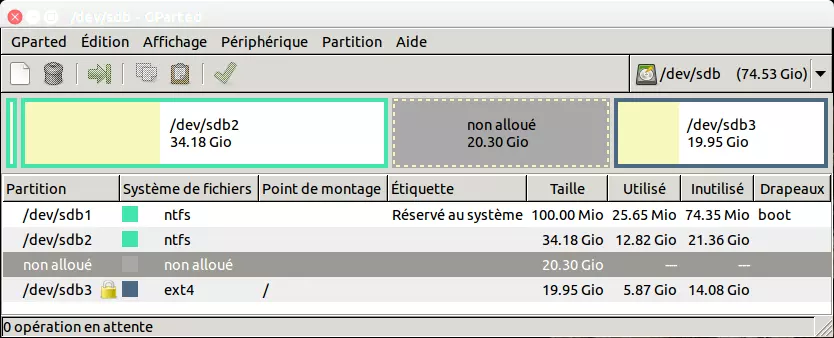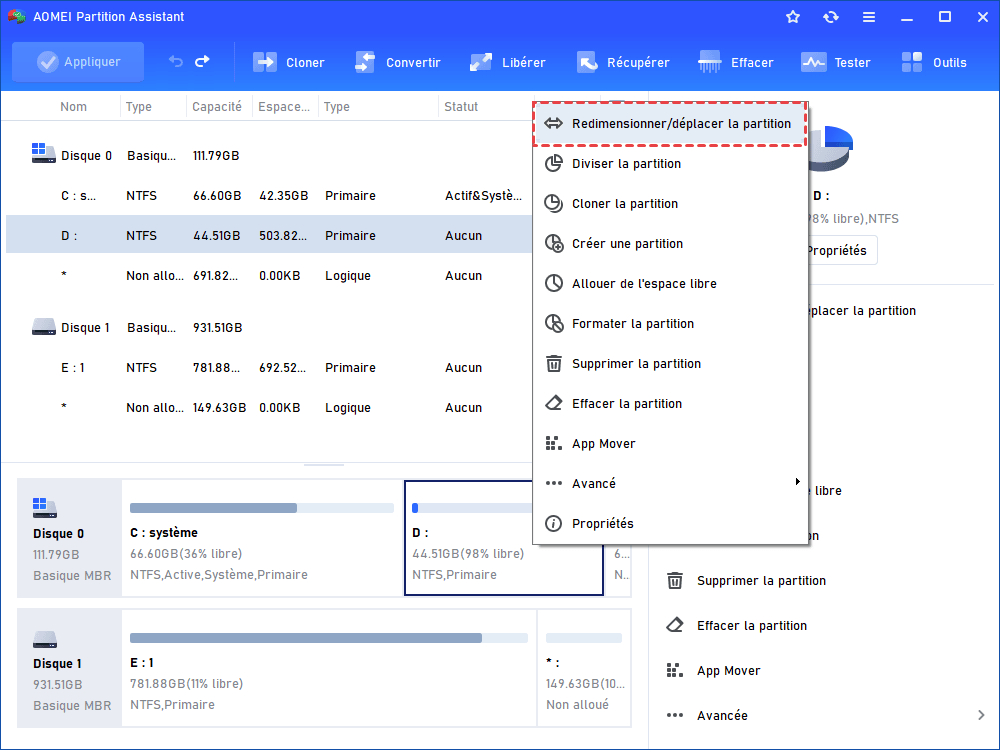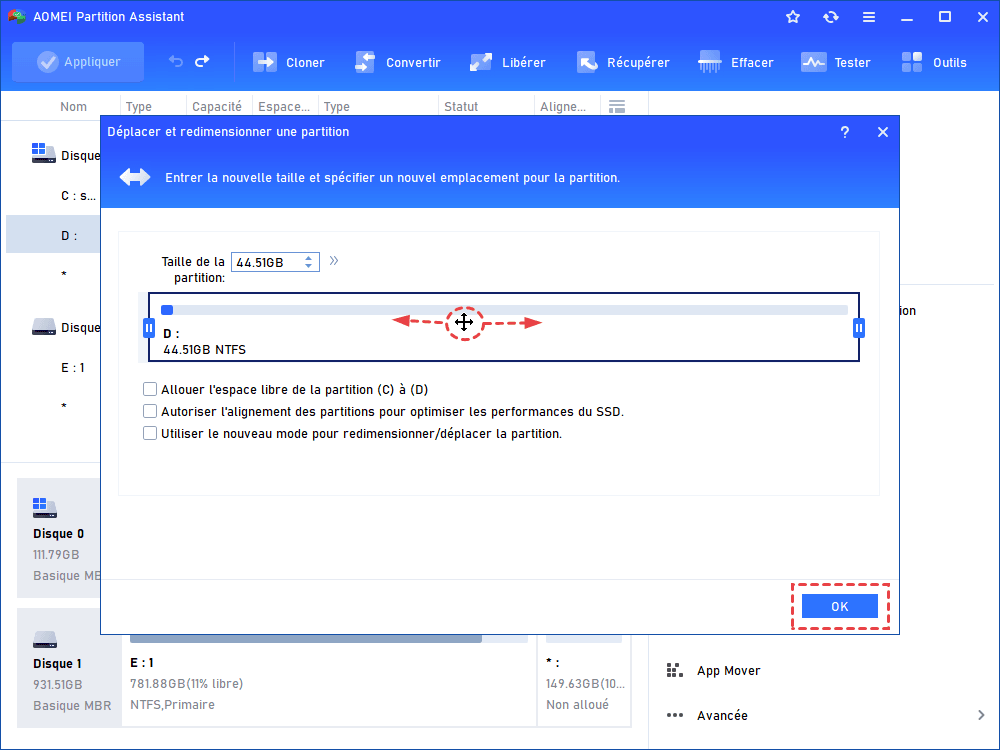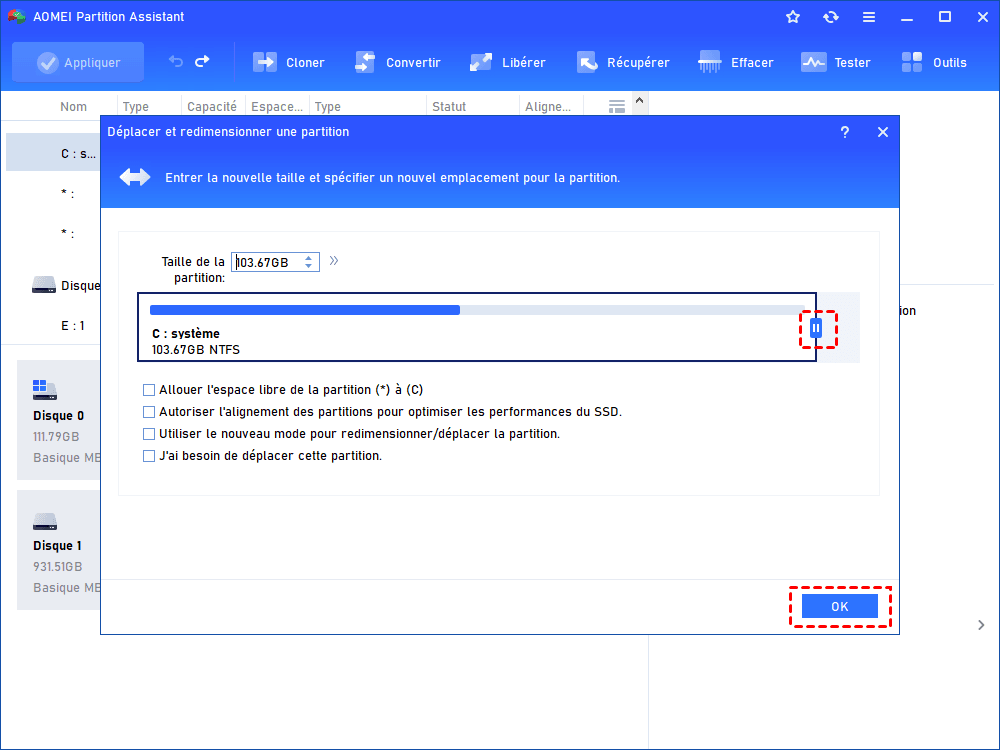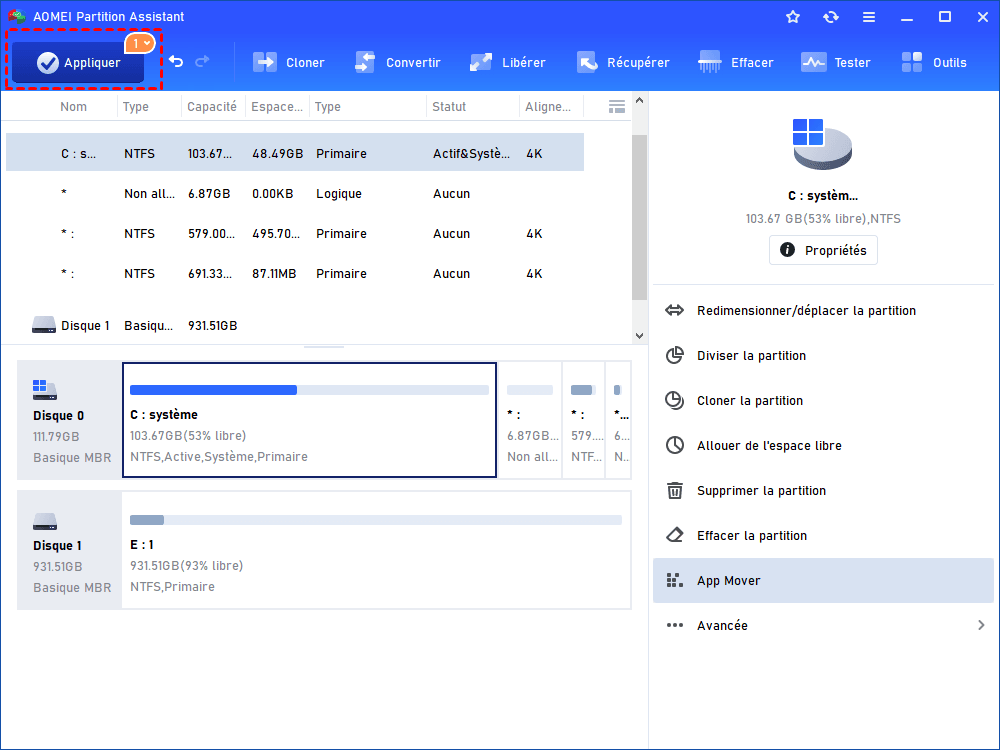Comment résoudre GParted incapable de redimensionner la partition NTFS ?
Pourquoi le logiciel de partition gratuit - GParted est-il incapable de redimensionner la partition NTFS ? Cet article vous en dira beaucoup à ce sujet et sur la manière idéale de redimensionner une partition NTFS.
Déplacer/redimensionner est grisé ou affiche un message d'erreur
Lors de l'utilisation de GParted pour redimensionner la partition système Windows 10/8/7, on a constaté que GParted ne pouvait pas redimensionner les partitions NTFS. L'option Déplacer/Redimensionner est grisée ou certains messages d'erreur s'affichent.
Pourquoi GParted est-il incapable de redimensionner la partition NTFS ?
Cela peut se produire lorsque le noyau prenant en charge le montage du système de fichiers NTFS est absent. Vous pouvez essayer d'installer « ntfsprogs/ntfs-3g » pour résoudre ce problème.
Des secteurs défectueux sur la partition à redimensionner peuvent également être à l'origine de ce problème. Vous pouvez démarrer Windows pour exécuter la commande chkdsk. Il est toujours recommandé de faire une défragmentation avant de changer de partition.
Si GParted ne peut toujours pas redimensionner la partition NTFS, essayez la commande de réparation suivante : sudo apt-get install ntfsprogs. Après ces étapes, vous devriez pouvoir redimensionner la partition NTFS.
Si vous ne pouvez toujours pas redimensionner votre partition, vous pouvez vous tourner vers une alternative GParted pour gérer votre disque dur et votre partition.
Gestionnaire de partition gratuit - AOMEI Partition Assistant
AOMEI Partition Assistant Standard est un outil de partition gratuit qui peut redimensionner les partitions (y compris la partition BitLocker) sans perdre de données. Vous l'utilisez pour gérer vos partitions et vos disques à partir de son interface utilisateur graphique intuitive (GUI) ou de l'invite de commande sous Windows 11/10/8/7.
Si vous ne pouvez pas démarrer dans le système Windows, vous pouvez utiliser un support de démarrage créé par AOMEI Partition Assistant pour redimensionner votre partition. Outre NTFS, il prend également en charge FAT32/FAT16/FAT12, exFAT/ReFS, Ext2/Ext3/Ext4 et d'autres systèmes de fichiers. Avant de redimensionner la partition avec AOMEI Partition Assistant, sauvegardez les données importantes.
Redimensionnez la partition NTFS avec AOMEI Partition Assistant :
1. Téléchargez, installez et lancez ce logiciel de partition gratuit.
2. Cliquez avec le bouton droit sur la partition NTFS que vous souhaitez redimensionner et sélectionnez Redimensionner/déplacer la partition.
3. Dans l'écran suivant, faites glisser le curseur sur le côté droit vers la gauche/vers la droite pour réduire/étendre cette partition. S'il n'y a pas d'espace non alloué contigu, vous ne pourrez pas étendre la partition. Vous pouvez réduire une autre partition pour créer de l'espace non alloué et ajouter l'espace non alloué à cette partition.
4. Ensuite, vous verrez l'espace non alloué si vous réduisez la partition. Vous pouvez cliquer avec le bouton droit sur une autre partition et relancer la boîte de dialogue Redimensionner/déplacer la partition pour l'étendre.
5. Il n'applique pas les modifications immédiatement. Vous pouvez prévisualiser la disposition des partitions. Si aucun problème, cliquez sur Appliquer pour valider les opérations.
Si vous souhaitez utiliser un espace non alloué non contigu pour étendre une partition, vous pouvez utiliser Fusionner les partitions pour fusionner directement l'espace non alloué dans la partition.
Conclusion
Dans l'ensemble, AOMEI Partition Assistant peut résoudre le problème qui empêche GParted de redimensionner la partition NTFS. En outre, Si vous souhaitez utiliser des fonctions avancées, comme convertir le disque MBR en GPT sans perte de données, migrer le système d'exploitation vers le SSD, créer un disque Windows To Go, allouer de l'espace libre, convertir un disque dynamique en basique et vice versa, essayez AOMEI Partition Assistant Professional. Pour les utilisateurs de serveur, veuillez utiliser AOMEI Partition Assistant Server.